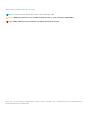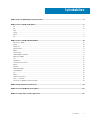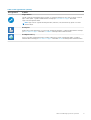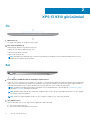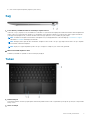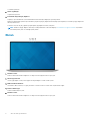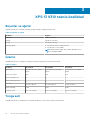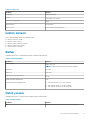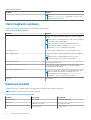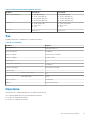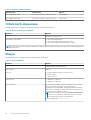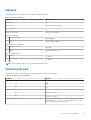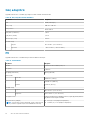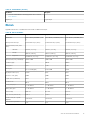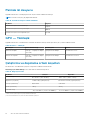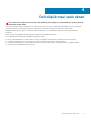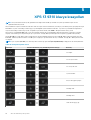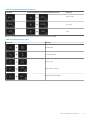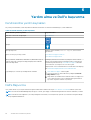Dell XPS 13 9310 Hızlı başlangıç Kılavuzu
- Tip
- Hızlı başlangıç Kılavuzu

XPS 13 9310
Kurulum ve Teknik Özellikleri
Resmi Model: P117G
Resmi Tip: P117G002
October 2020
Revizyon A01

Notlar, dikkat edilecek noktalar ve uyarılar
NOT: NOT, ürününüzü daha iyi kullanmanıza yardımcı olacak önemli bilgiler sağlar.
DİKKAT: DİKKAT, donanım hasarı veya veri kaybı olasılığını gösterir ve sorunu nasıl önleyeceğinizi bildirir.
UYARI: UYARI, mülk hasarı, kişisel yaralanma veya ölüm potansiyeline işaret eder.
© 2020 Dell Inc. veya yan kuruluşları. Tüm hakları saklıdır. Dell, EMC ve diğer ticari markalar, Dell Inc. veya bağlı kuruluşlarının ticari markalarıdır. Diğer ticari
markalar ilgili sahiplerinin ticari markaları olabilir.

Bölüm 1: XPS 13 9310 bilgisayarınızı ayarlama.................................................................................... 4
Bölüm 2: XPS 13 9310 görünümleri................................................................................................... 6
Ön............................................................................................................................................................................................ 6
Sol............................................................................................................................................................................................6
Sağ...........................................................................................................................................................................................7
Taban.......................................................................................................................................................................................7
Ekran....................................................................................................................................................................................... 8
Alt.............................................................................................................................................................................................9
Bölüm 3: XPS 13 9310 teknik özellikleri............................................................................................ 10
Boyutlar ve ağırlık................................................................................................................................................................. 10
İşlemci.................................................................................................................................................................................... 10
Yonga seti..............................................................................................................................................................................10
İşletim sistemi........................................................................................................................................................................ 11
Bellek.......................................................................................................................................................................................11
Dahili yuvalar.......................................................................................................................................................................... 11
Harici bağlantı noktaları........................................................................................................................................................12
Kablosuz modülü...................................................................................................................................................................12
Ses..........................................................................................................................................................................................13
Depolama...............................................................................................................................................................................13
Ortam kartı okuyucusu........................................................................................................................................................ 14
Klavye.....................................................................................................................................................................................14
Kamera...................................................................................................................................................................................15
Dokunmatik ped....................................................................................................................................................................15
Güç adaptörü........................................................................................................................................................................16
Pil............................................................................................................................................................................................16
Ekran...................................................................................................................................................................................... 17
Parmak izi okuyucu.............................................................................................................................................................. 18
GPU — Tümleşik..................................................................................................................................................................18
Çalıştırma ve depolama ortam koşulları............................................................................................................................. 18
Bölüm 4: Dell düşük mavi ışıklı ekran................................................................................................19
Bölüm 5: XPS 13 9310 klavye kısayolları...........................................................................................20
Bölüm 6: Yardım alma ve Dell'e başvurma........................................................................................ 22
İçindekiler
İçindekiler 3

XPS 13 9310 bilgisayarınızı ayarlama
NOT: Sipariş ettiğiniz bilgisayarın yapılandırmasına bağlı olarak bu belgedeki resimler sizin bilgisayarınızdan farklı olabilir.
1. Güç adaptörünü bir güç kaynağına ve Güç Dağıtımı özellikli Thunderbolt 4 USB Tip C bağlantı noktasına bağlayın. Ardından
bilgisayarınızdaki güç düğmesine basın.
NOT: Pildeki şarjı korumak için pil, gönderim sırasında güç tasarrufu moduna geçebilir. Güç adaptörünün ilk kez açıldığında
bilgisayarınıza bağlı olduğundan emin olun.
2. İşletim sistemi kurulumunu tamamlayın.
Tablo 1.
İşletim Sistemi Kurulumu
İşletim sistemi Kurulum yönergeleri
Windows
Kurulumu tamamlamak için ekrandaki yönergeleri izleyin. Kurulum yaparken, en son Windows
güncellemelerini indirip yüklemek için güvenli bir ağa bağlanmanız önerilir.
Ubuntu
Kurulumu tamamlamak için ekrandaki yönergeleri izleyin. Ubuntu’yu kurma ve yapılandırılma hakkında daha
fazla bilgi için bkz. Www.dell.com/supportadresindekiadresindeki bilgi yazıları SLN151664 ve SLN151748.
3. Bilgisayarınızda Windows yüklüyse, yardım ve yazılım güncellemeleri alabileceğiniz Dell uygulamaları bulunur.
NOT: Dell uygulamaları Ubuntu üzerinde mevcut değildir.
Tablo 2. Dell uygulamaları
Dell uygulaması Açıklama
My Dell
Dell uygulamalarına, yardım makalelerine ve bilgisayarınızla ilgili diğer önemli bilgilere erişin. Ayrıca My Dell
bilgisayarınızın garanti durumu, önerilen aksesuarları ve yazılım güncellemeleriyle ilgili sizi uyarır.
1
4 XPS 13 9310 bilgisayarınızı ayarlama

Tablo 2. Dell uygulamaları (devamı)
Dell uygulaması Açıklama
SupportAssist
Sürekli ve düzenli olarak bilgisayarınızın donanım ve yazılımının durumunu kontrol eder ve işletim sistemi ile
ilgili sorunları giderir. Uygulama hakkında daha fazla bilgi için www.dell.com/support adresindeki
SupportAssist belgelerine bakın.
NOT: SupportAssist uygulamasındaki garantinizi yenilemek ya da yükseltmek için garanti sona erme
tarihine tıklayın.
Dell Update
Bilgisayarınızı, kritik düzeltmeler ve en yeni aygıt sürücüleriyle günceller. Uygulama hakkında daha fazla bilgi
için www.dell.com/support adresindeki SLN305843 kodlu bilgi tabanı makalesine bakın.
Dell Digital Delivery
Ayrıca satın alınan ancak bilgisayarınıza önceden yüklenmeyen yazılım uygulamalarını indirin. Uygulama
hakkında daha fazla bilgi için www.dell.com/support adresindeki 153764 kodlu bilgi tabanı makalesine bakın.
XPS 13 9310 bilgisayarınızı ayarlama 5

XPS 13 9310 görünümleri
Ön
1. Mikrofonlar (2)
Ses kaydı, sesli aramalar vb. için dijital ses girişi sağlar.
2. Güç ve pil şarj durum ışığı
Bilgisayarın güç durumunu ve pil durumunu gösterir.
Sabit beyaz-Güç adaptörü bağlı ve pil şarj oluyor.
Sabit sarı-Pil şarjı düşük veya kritik.
Kapalı-Pil şarjı tamamen dolu.
NOT:
Bazı bilgisayar modellerinde, güç ve pil durum ışığı tanılama için de kullanılır. Daha fazla bilgi için bilgisayarınızın Servis El
Kitabı'nda Sorun Giderme bölümüne bakın.
Sol
1. Power Delivery özellikli Thunderbolt 4 USB Tip C bağlantı noktası
USB4 Gen 3 Tip C, DisplayPort 2.0, Thunderbolt 4’ü destekler ve ayrıca bir ekran bağdaştırıcısı kullanarak harici bir ekrana bağlanmanızı
sağlar. USB4 Gen 3 için maksimum 20 Gb/sn ve Thunderbolt 4 için maksimum 40 Gb/sn veri aktarım hızı sağlar. Aygıtlar arasında iki
yönlü güç kaynağı sağlayan Güç Teslimi'ni destekler. Daha hızlı şarj sağlayan 5 V/3 A'ya kadar güç çıkışı sağlar.
NOT:
Thunderbolt 4 bağlantı noktalarına bir Dell Bağlantı İstasyonu bağlayabilirsiniz. Daha fazla bilgi için www.dell.com/support
adresindeki SLN286158 kodlu bilgi yazısına bakın.
NOT: Bu bilgisayarda toplam iki adet Thunderbolt 4 bağlantı noktası vardır. USB Tip C güç adaptörünü iki adet USB Tip C bağlantı
noktasından sadece birine bağlayın.
NOT: DisplayPort aygıtını bağlamak için bir USB Tip C-DisplayPort adaptörü (ayrı olarak satılır) gereklidir.
2. microSD kart yuvası
MicroSD kartından okur ve yazar. Bilgisayarınız aşağıdaki kart tiplerini destekler:
● microSecure Digital (microSD)
● microSecure Dijital Yüksek Kapasite (microSDHC)
2
6 XPS 13 9310 görünümleri

● microSecure Dijital Genişletilmiş Kapasite (microSDXC)
Sağ
1. Power Delivery özellikli Thunderbolt 4 USB Tip C bağlantı noktası
USB4 Gen 3 Tip C, DisplayPort 2.0, Thunderbolt 4’ü destekler ve ayrıca bir ekran bağdaştırıcısı kullanarak harici bir ekrana bağlanmanızı
sağlar. USB4 Gen 3 için maksimum 20 Gb/sn ve Thunderbolt 4 için maksimum 40 Gb/sn veri aktarım hızı sağlar. Aygıtlar arasında iki
yönlü güç kaynağı sağlayan Güç Teslimi'ni destekler. Daha hızlı şarj sağlayan 5 V/3 A'ya kadar güç çıkışı sağlar.
NOT: Thunderbolt 4 bağlantı noktalarına bir Dell Bağlantı İstasyonu bağlayabilirsiniz. Daha fazla bilgi için www.dell.com/support
adresindeki SLN286158 kodlu bilgi yazısına bakın.
NOT: Bu bilgisayarda toplam iki adet Thunderbolt 4 bağlantı noktası vardır. USB Tip C güç adaptörünü iki adet USB Tip C bağlantı
noktasından sadece birine bağlayın.
NOT: DisplayPort aygıtını bağlamak için bir USB Tip C-DisplayPort adaptörü (ayrı olarak satılır) gereklidir.
2. Mikrofonlu kulaklık bağlantı noktası
Kulaklık veya kulaklık seti (kulaklık ve mikrofon birleşimi) bağlayın.
Taban
1. Dokunmatik ped
Fare imlecini hareket ettirmek için parmağınızı dokunmatik pedde hareket ettirin. Sağ tıklamak için simgesine çift tıklayın ve iki parmakla
hafifçe vurun.
2. Alana sol tıklayın
XPS 13 9310
görünümleri 7

Sol tıklama için basın.
3. Alana sağ tıklayın
Sağ tıklama için basın.
4. Parmak izi okuyuculu güç düğmesi
Kapalıysa, uyku durumunda veya hazırda bekletme durumundaysa bilgisayarı açmak için basın.
Bilgisayar açıkken bilgisayarınızı uyku durumuna geçirmek için güç düğmesine basın; bilgisayarı kapanmaya zorlamak için güç düğmesine
10 saniye basılı tutun.
Parmak izi okuyucu ile giriş yapmak için parmağınızı güç düğmesi üzerine yerleştirin.
NOT: Windows'da güç düğmesi davranışını özelleştirebilirsiniz. Daha fazla bilgi için www.dell.com/support/manuals sayfasından
Me and My Dell’e (Ben ve Dell Bilgisayarım) bakın.
Ekran
1. Kızılötesi verici
Kızılötesi kameranın hareketi algılaması ve takip etmesini sağlayan kızılötesi ışık yayar.
2. Ortam ışığı sensörü
Ortam ışığını algılar ve klavye arka ışığı ile ekran parlaklığını otomatik olarak ayarlar.
3. RGB ve kızılötesi kamera
Görüntülü sohbet etmenizi, fotoğraf çekmenizi ve RGB ve kızılötesi olarak video kaydetmenizi sağlar.
4. Kamera durum ışığı
Kamera kullanımdayken yanar.
5. Kızılötesi verici
Kızılötesi kameranın hareketi algılaması ve takip etmesini sağlayan kızılötesi ışık yayar.
8
XPS 13 9310 görünümleri

Alt
1. Sol hoparlör
Ses çıkışı sağlar.
2. Servis Etiketi
Servis Etiketi, Dell servis teknisyenlerinin bilgisayarınızdaki donanım bileşenlerini tanımlamalarını ve garanti bilgilerine erişebilmelerini
sağlayan benzersiz bir alfanümerik tanımlayıcıdır.
3. Sağ hoparlör
Ses çıkışı sağlar.
XPS 13 9310
görünümleri 9

XPS 13 9310 teknik özellikleri
Boyutlar ve ağırlık
Aşağıdaki tabloda XPS 13 9310'ün yüksekliği, genişliği, derinliği ve ağırlığı listelenmektedir.
Tablo 3. Boyutlar ve ağırlık
Açıklama Değerler
Yükseklik: 14,80 mm (0,58 inç)
Genişlik 295,70 mm (11,64 inç)
Derinlik 198,70 mm (7,82 inç)
Başlangıç ağırlığı
● Dokunmatik olmayan: 1,20 kg (2,64 lb)
● Dokunmatik: 1,27 kg (2,80 lb)
NOT: Bilgisayarınızın ağırlığı, sipariş edilen yapılandırmaya ve
üretim çeşitliliğine bağlıdır.
İşlemci
Aşağıdaki tabloda XPS 13 9310'ünüz tarafından desteklenen işlemcilerin ayrıntıları listelenmektedir.
Tablo 4.
İşlemci
Açıklama Seçenek bir Seçenek iki Seçenek üç
İşlemci türü
11. Nesil Intel Core i3-1115G4
işlemci
11. Nesil Intel Core i5-1135G7
işlemci
11. Nesil Intel Core i7-1165G7
işlemci
İşlemci watt değeri
15 W 15 W 15 W
İşlemci çekirdeği sayısı
2 4 4
İşlemci iş parçacığı sayısı
4 8 8
İşlemci hızı
En fazla 4,10 GHz En fazla 4,20 GHz En fazla 4,70 GHz
İşlemci önbelleği
6 MB 8 MB 12 MB
Tümleşik Grafik
Intel UHD Graphics Intel Iris Xe Graphics Intel Iris Xe Graphics
Yonga seti
Aşağıdaki tabloda XPS 13 9310 cihazınız tarafından desteklenen yonga setinin ayrıntıları listelenmektedir.
3
10 XPS 13 9310 teknik özellikleri

Tablo 5. Yonga seti
Açıklama Değerler
Yonga seti
İşlemcide tümleşik
İşlemci
11. Nesil Intel Core i3/i5/i7
DRAM veri yolu genişliği
128 bit
Flash EPROM
32 MB (BIOS)
PCIe veri yolu
PCIe Gen 4.0'a kadar (Depolama)
İşletim sistemi
XPS 13 9310 aşağıdaki işletim sistemlerini destekler:
● Windows 10 Home (64 bit)
● Windows 10 Pro (64-bit)
● Windows 10 Pro Education (64 bit)
● Windows 10 Enterprise Ready
● Ubuntu 18.04 LTS (64-bit)
Bellek
Aşağıdaki tabloda XPS 13 9310 için bellek teknik özellikleri listelenmektedir.
Tablo 6. Bellek
özellikleri
Açıklama Değerler
Bellek yuvaları
Bellek yuvası yok
NOT: Bellek modülü sistem kartına entegre edilmiştir.
Bellek türü
LPDDR4x
Bellek hızı
4267 MHz
Maksimum bellek yapılandırması
32 GB
Minimum bellek yapılandırması
8 GB
Desteklenen bellek yapılandırmaları
● 4267 MHz'de 8 GB (4 x 2 GB) LPDDR4x
● 4267 MHz'de 16 GB (4 x 4 GB) LPDDR4x
● 4267 MHz'de 32 GB (4 x 8 GB) LPDDR4x
Dahili yuvalar
Aşağıdaki tabloda XPS 13 9310 sisteminizin dahili yuvaları listelenmektedir.
Tablo 7.
Dahili yuvalar
Açıklama Değerler
M.2
Katı hal sürücü için bir adet M.2 2230 veya M.2 2280 yuva
XPS 13 9310 teknik özellikleri 11

Tablo 7. Dahili yuvalar
Açıklama Değerler
NOT: Farklı türde M.2 kartlarının özellikleri hakkında daha fazla
bilgi için www.dell.com/support adresindeki SLN301626 sayılı
bilgi tabanı makalesine bakın.
Harici bağlantı noktaları
Aşağıdaki tabloda XPS 13 9310 cihazınız için harici bağlantı noktaları listelenir.
Tablo 8. Harici bağlantı noktaları
Açıklama Değerler
USB bağlantı noktaları
İki adet Power Delivery özellikli Thunderbolt 4 USB Tip C bağlantı
noktası
NOT: USB Tip C güç adaptörünü dört adet USB Tip C bağlantı
noktasından sadece birine bağlayın.
NOT: Bu bağlantı noktasına bir Dell Bağlantı İstasyonu
bağlayabilirsiniz. Daha fazla bilgi için www.dell.com/support
adresindeki SLN286158 kodlu bilgi yazısına bakın.
Ses bağlantı noktası
Bir adet kulaklık (kulaklık ve mikrofon kombo) bağlantı noktası
Video bağlantı noktası
İki adet Power Delivery özellikli Thunderbolt 4 USB Tip C bağlantı
noktası
NOT: DisplayPort aygıtını bağlamak için bir USB Tip C-
DisplayPort adaptörü (ayrı olarak satılır) gereklidir.
Ortam kartı okuyucusu
Bir adet microSD kart yuvası
Bağlantı istasyonu bağlantı noktası
Power Delivery özellikli iki Thunderbolt 4 USB Tip C bağlantı
noktasından birinde desteklenir
Güç adaptörü bağlantı noktası
İki USB Tip C Thunderbolt 4 bağlantı noktasından birinde DC girişi
NOT: Bu bağlantı noktasına bir Dell Bağlantı İstasyonu
bağlayabilirsiniz. Daha fazla bilgi için www.dell.com/support
adresindeki SLN286158 kodlu bilgi yazısına bakın.
Güvenlik
Desteklenmez
Kablosuz modülü
Aşağıdaki tabloda XPS 13 9310'ün Kablosuz Yerel Ağ (WLAN) modülünün teknik özellikleri listelenmiştir.
NOT: Kablosuz modülü sistem kartına entegre edilmiştir.
Tablo 9. Kablosuz modül teknik özellikleri
Açıklama Seçenek bir Seçenek iki
Model numarası
Intel AX1650 Rivet Killer AX500-DBS
Aktarım hızı
2400 Mb/sn'ye kadar 1774 Mb/sn'ye kadar
Desteklenen frekans bantları
2,4 GHz/5 GHz 2,4 GHz/5 GHz
12 XPS 13 9310 teknik özellikleri

Tablo 9. Kablosuz modül teknik özellikleri (devamı)
Açıklama Seçenek bir Seçenek iki
Kablosuz ağ standartları
● WiFi 802.11a/b/g
● Wi-Fi 4 (WiFi 802.11n)
● Wi-Fi 5 (WiFi 802.11ac)
● Wi-Fi 6 (WiFi 802.11ax)
● WiFi 802.11a/b/g
● Wi-Fi 4 (WiFi 802.11n)
● Wi-Fi 5 (WiFi 802.11ac)
● Wi-Fi 6 (WiFi 802.11ax)
Şifreleme
● 64 bit/128 bit WEP
● AES-CCMP
● TKIP
● 64 bit/128 bit WEP
● AES-CCMP
● TKIP
Bluetooth
Bluetooth 5.1 Bluetooth 5.1
Ses
Aşağıdaki tabloda XPS 13 9310'ünüzün ses özellikleri listelenmiştir.
Tablo 10. Ses özellikleri
Açıklama Değerler
Ses denetleyicisi
Realtek ALC3281-CG
Stereo dönüştürme
Desteklenen
Dahili ses arabirimi
Yüksek tanımlı ses arabirimi
Harici ses arabirimi
Evrensel ses jakı
Hoparlör sayısı
İki
Dahili hoparlör yükselticisi
Desteklenen
Harici ses denetimleri
Klavye kısayol kontrolleri
Hoparlör çıkışı:
Ortalama hoparlör çıkışı
2 W
Tepe hoparlör çıkışı
2,5 W
Subwoofer çıkışı
Desteklenmez
Mikrofon
Dijital dizin mikrofonlar
Depolama
Bu bölümde XPS 13 9310'ünüzün depolama seçenekleri listelenmektedir.
XPS 13 9310 aşağıdaki depolama seçeneklerinden birini destekler:
● Bir adet M.2 2230 katı hal sürücüsü
● Bir adet M.2 2280 katı hal sürücüsü
XPS 13 9310
teknik özellikleri 13

Tablo 11. Depolama teknik özellikleri
Depolama türü Arabirim türü Kapasite
M.2 2230 katı hal sürücü PCIe Gen3 x4 NVMe, 32 Gb/sn’ye kadar En çok 256 GB
M.2 2280 katı hal sürücü PCIe Gen3 x4 NVMe, 32 Gb/sn’ye kadar 2 TB'ye kadar
Ortam kartı okuyucusu
Aşağıdaki tabloda XPS 13 9310'ünüz tarafından desteklenen ortam kartları listelenmiştir.
Tablo 12. Ortam kartı okuyucu özellikleri
Açıklama Değerler
Ortam kartı türü
Bir adet microSD kart yuvası
Desteklenen ortam kartları
● microSecure Digital (mSD)
● microSecure Dijital Yüksek Kapasiteli (mSDHC)
● microSecure Digital Extended Capacity (mSDXC)
NOT: Ortam kartı okuyucusu tarafından desteklenen maksimum kapasite, bilgisayarınızda takılı ortam kartının standardına bağlı olarak
değişkenlik gösterir.
Klavye
Aşağıdaki tabloda XPS 13 9310'ünüzün klavye teknik özellikleri listelenmiştir.
Tablo 13. Klavye
özellikleri
Açıklama Değerler
Klavye türü
Standart arkadan aydınlatmalı klavye
Klavye düzeni
QWERTY
Tuş sayısı
● Amerika Birleşik Devletleri ve Kanada: 79 tuş
● İngiltere: 80 tuş
● Japonya: 83 tuş
Klavye boyutu
X = 19,05 mm tuş derecesi
Y = 18,05 mm tuş derecesi
Klavye kısayolları
Klavyenizdeki bazı tuşların üzerinde iki sembolleri vardır. Bu tuşlar
alternatif karakterleri yazmak için ya da ikincil işlevleri
gerçekleştirmek için kullanılabilir. Alternatif bir karakter girmek için
Shift tuşuna ve istenilen tuşa basın. İkincil işlevleri gerçekleştirmek
için Fn tuşuna ve istediğiniz tuşa basın.
NOT: BIOS Kurulumu programında Function Key Behavior'ı
(Fonksiyon Tuşu Davranışı) değiştirerek fonksiyon tuşlarının
(F1-F12) birincil davranışını tanımlayabilirsiniz.
Daha fazla bilgi için bkz. Klavye kısayolları.
14 XPS 13 9310 teknik özellikleri

Kamera
Aşağıdaki tabloda XPS 13 9310'ünüzün kamera teknik özellikleri listelenmiştir.
Tablo 14. Kamera özellikleri
Açıklama Değerler
Kamera sayısı
Bir
Kamera türü
RGB ve kızılötesi HD kamera
Kamera konumu
Ön
Kamera sensörü türü
CMOS sensör teknolojisi
Kamera çözünürlüğü:
Hareketsiz görüntü
0,92 megapiksel
Video
30 fps'de 1280 x 720 (HD)
Kızılötesi kamera çözünürlüğü:
Hareketsiz görüntü
640 x 360
Video
15 fps'de 640 x 360 (HD)
Çapraz görüntüleme açısı:
Kamera
77,7 derece
Kızılötesi kamera
77,7 derece
NOT: Kızılötesi kamera, Microsoft Hello özelliklerini desteklemeyebilir.
Dokunmatik ped
Aşağıdaki tabloda XPS 13 9310 cihazınızın dokunmatik ped teknik özellikleri listelenmektedir.
Tablo 15.
Dokunmatik ped özellikleri
Açıklama Değerler
Dokunmatik ped çözünürlüğü:
Yatay
1300
Dikey
722
Dokunmatik ped boyutları:
Yatay
112,30 mm (4,42 inç)
Dikey
64,15 mm (2,53 inç)
Dokunmatik ped hareketleri Windows 10’da bulunan dokunmatik ped hareketleri hakkında daha
fazla bilgi için support.microsoft.com adresindeki 4027871 kodlu
Microsoft bilgi bankası makalesine bakın.
XPS 13 9310 teknik özellikleri 15

Güç adaptörü
Aşağıdaki tabloda XPS 13 9310'ün güç adaptörü teknik özellikleri listelenmektedir.
Tablo 16. Güç adaptörü teknik özellikleri
Açıklama Değerler
Tür
45 W (USB Tip C)
Giriş voltajı
100 VAC–240 VAC
Giriş frekansı
50 Hz–60 Hz
Giriş akımı (maksimum)
1,30 A
Çıkış akımı (sürekli)
2,25 A
Dereceli çıkış voltajı
20 VDC
Sıcaklık aralığı:
Çalışma
0°C ila 40°C (32°F ila 104°F)
Depolama
–40°C ila 70°C (–40°F ila 158°F)
Pil
Aşağıdaki tabloda XPS 13 9310'ünüzün pil teknik özellikleri listelenmiştir.
Tablo 17.
Pil özellikleri
Açıklama Değerler
Pil türü
4 hücreli 52 WHr "akıllı" lityum iyon
Pil gerilimi
7,60 VDC
Pil ağırlığı (maksimum)
0,22 kg (0,49 lb)
Pil boyutları:
Yükseklik
98,60 mm (3,88 inç)
Genişlik
255,80 mm (10,07 inç)
Derinlik
4,30 mm (0,17 inç)
Sıcaklık aralığı:
Çalışma
0°C ila 45°C (32°F ila 113°F)
Depolama
20 °C ila 65 °C (-4°F ila 149 °F)
Pil çalışma süresi Çalışma şartlarına göre farklılık gösterir ve yoğun güç harcayan bazı
koşullarda önemli ölçüde azalabilir.
Şarj olma süresi (yaklaşık)
NOT: Şarj zamanını, süresini, başlangıç ve bitiş saatini vb Dell
Güç Yöneticisi uygulamasıyla kontrol edebilirsiniz. Dell Güç
● Hızlı şarj: 2 saat (bilgisayar kapalıyken)
● Standart şarj: 3 saat (bilgisayar kapalıyken)
16 XPS 13 9310 teknik özellikleri

Tablo 17. Pil özellikleri (devamı)
Açıklama Değerler
Yöneticisi hakkında daha fazla bilgi için bkz. Ben ve Dell'im,
www.dell.com/
Düğme pil
Uygun değil
Ekran
Aşağıdaki tabloda XPS 13 9310'ünüzün ekran teknik özellikleri listelenmiştir.
Tablo 18. Ekran özellikleri
Açıklama Seçenek bir Seçenek iki Seçenek üç
Ekran türü
Ultra Yüksek Çözünürlük (UHD
+)
Tam Yüksek Çözünürlük (FHD+) Tam Yüksek Çözünürlük (FHD
+)
Ekran paneli teknolojisi
Görüntüleme Açısı (WVA) Görüntüleme Açısı (WVA) Görüntüleme Açısı (WVA)
Ekran paneli boyutları (etkin
alan):
Yükseklik
288 mm (11,34 inç) 288 mm (11,34 inç) 288 mm (11,34 inç)
Genişlik
180 mm (7,09 inç) 180 mm (7,09 inç) 180 mm (7,09 inç)
Diyagonal
339,60 mm (13,37 inç) 339,60 mm (13,37 inç) 339,60 mm (13,37 inç)
Ekran paneli yerel çözünürlüğü
3840 x 2400 1920 x 1200 1920 x 1200
Parlaklık (tipik)
500 nit 500 nit 500 nit
Megapiksel
9,216 2,304 2,304
Renk gamı
DCI-P3 %90 (tipik) sRGB %100 sRGB
İnç Başına Piksel (PPI)
338,67 169,3 169,3
Kontrast oranı (tipik)
1200:1 1200:1 1200:1
Tepki süresi (maksimum)
35 ms 35 ms 35 ms
Yenileme hızı
60 Hz 60 Hz 60 Hz
Yatay görüş açısı
+/- 85 derece +/- 85 derece +/- 85 derece
Dikey görüş açısı
+/- 85 derece +/- 85 derece +/- 85 derece
Piksel aralığı
0,08 mm 0,15 mm 0,15 mm
Güç tüketimi (maksimum)
6,60 W 2,90 W 2,90 W
Parlama önleyici vs parlak
kaplama
Yansıtmasız Yansıtmasız Yansıtmasız
Dokunmatik seçenekleri
Evet Evet Hayır
XPS 13 9310 teknik özellikleri 17

Parmak izi okuyucu
Aşağıdaki tabloda XPS 13 9310 için parmak izi okuyucu teknik özellikleri listelenmiştir.
NOT: Parmak izi okuyucu, güç düğmesinde bulunur.
Tablo 19. Parmak izi okuyucu teknik özellikleri
Açıklama Değerler
Parmak izi okuyucu sensörü teknolojisi
Kapasitif
Parmak izi okuyucu sensörü çözünürlüğü
500 PPI
Parmak izi okuyucu sensörü piksel boyutu
64 x 80
GPU — Tümleşik
Aşağıdaki tabloda XPS 13 9310 cihazınız tarafından desteklenen tümleşik Grafik İşlem Birimi (GPU) teknik özellikleri listelenir.
Tablo 20. GPU — Tümleşik
Denetleyici Harici ekran desteği Bellek boyutu İşlemci
Intel UHD Graphics USB Tip C - DisplayPort adaptör
(ayrı satılır)
Paylaşılan sistem belleği 11. Nesil Intel Core i3
Intel Iris Xe Graphics USB Tip C - DisplayPort adaptör
(ayrı satılır)
Paylaşılan sistem belleği 11. Nesil Intel Core i5/i7
Çalıştırma ve depolama ortam koşulları
Bu tabloda XPS 13 9310'ünüzün çalıştırma ve depolama özellikleri listelenmektedir.
Havadan geçen madde düzeyi: ISA-S71.04-1985 ile tanımlanan biçimde G1
Tablo 21.
Bilgisayar ortamı
Açıklama Çalışma Depolama
Sıcaklık aralığı
0°C ila 35°C (32°F ila 95°F) -40°C - 65°C (-40°F - 149°F)
Bağıl nem (en yüksek)
%10 ila %90 (yoğunlaşmayan) 0% ila 95% arasında (yoğunlaşmayan)
Titreşim (maksimum)
*
0,66 GRMS 1,30 GRMS
Darbe (maksimum)
110 G† 160 G†
Yükseklik aralığı
-15,2 m ila 3048 m (-49,87 ft ila 10.000 ft) -15,2 m ila 10668 m (-49,87 ft ila 35.000 ft)
* Kullanıcı ortamını uyaran rastgele titreşim tayfı kullanılarak ölçülmüştür.
† Sabit sürücü kullanımda iken 2 ms yarım sinüs darbesi kullanarak ölçülmüştür.
18
XPS 13 9310 teknik özellikleri

Dell düşük mavi ışıklı ekran
UYARI: Ekranın mavi ışığına uzun süre boyunca maruz kalmak, göz yorgunluğu veya gözlerinizin zarar görmesi gibi uzun
vadeli etkilere neden olabilir.
Mavi ışık, ışık spektrumunda kısa dalga boyuna ve yüksek enerjiye sahip olan renktir. Özellikle dijital kaynaklardan gelen mavi ışığa kronik
olarak maruz kalmak, uyku düzenini bozabilir, göz yorgunluğu veya gözlerde hasar gibi uzun süreli etkilere neden olabilir.
Bu bilgisayardaki ekran mavi ışığı en aza indirecek şekilde tasarlanmıştır ve TÜV Rheinland'ın düşük mavi ışıklı ekran gereksinimi ile
uyumludur.
Düşük mavi ışık modu fabrikada etkinleştirilmiştir, bu nedenle başka yapılandırma gerekmez.
Göz yorgunluğu riskini azaltmak için aşağıdakileri de yapmanız önerilir:
● Ekranı, gözlerinizden 50 cm ve 70 cm (20 inç ve 28 inç) arasındaki mesafede rahat bir görüntüleme mesafesine ayarlayın.
● Gözlerinizi nemlendirmek için sık sık göz kırpın, gözlerinizi suyla ıslatın veya uygun göz damlası damlatın.
● Gözlerinizi ekranınızdan ayırın ve her molada en az 20 saniye boyunca 6,09 m (20 fit) uzaklıktaki bir nesneye odaklanarak bakın.
● Her iki saatte bir 20 dakikalık uzun bir mola verin.
4
Dell düşük mavi ışıklı ekran 19

XPS 13 9310 klavye kısayolları
NOT: Klavyede karakterler klavye dili yapılandırmasına bağlı olarak farklılık gösterebilir. Kısayollar için kullanılan tuşlar tüm dil
yapılandırmalarında aynı kalır.
Klavyenizdeki bazı tuşların üzerinde iki sembolleri vardır. Bu tuşlar alternatif karakterleri yazmak için ya da ikincil işlevleri gerçekleştirmek için
kullanılabilir. Tuşun alt tarafında gösterilen simge, tuşa basıldığında yazılan karakteri ifade eder. Tuşa Shift tuşu ile birlikte bastığınızda ise
tuşun üst kısmında gösterilen simge yazılır. Örneğin 2 tuşuna basarsanız 2 yazılır; Shift + 2 tuşlarına basarsanız @ yazılır.
Klavyenin üst sırasındaki F1–F12 tuşları, tuşun alt kısmındaki simgeyle de gösterildiği gibi multimedya denetimine yönelik işlev tuşlarıdır.
Simgeyle temsil edilen görevi başlatmak için işlev tuşuna basın. Örneğin, F1 tuşuna bastığınızda ses kapatılır (aşağıdaki tabloya bakın).
Ancak, F1–F12 işlev tuşları belirli yazılım uygulamaları için gerekli olduğunda multimedya işlevselliği fn + Esc tuşlarına basılarak devre dışı
bırakılabilir. Multimedya denetimi daha sonra fn tuşuna ve ilgili işlev tuşuna basılarak devreye sokulabilir. Örneğin, fn + F1 tuşlarına basarak
sesi kapatın.
NOT: İşlev tuşlarının (F1–F12) esas davranışını BIOS kurulum programında İşlev Tuşu Davranışı'nı değiştirerek de tanımlayabilirsiniz.
Tablo 22. Klavye kısayolları listesi
İşlev tuşu Yeniden tanımlanmış tuş (multimedya kontrolü için) Davranış
Sesi kapat
Sesi seviyesini azalt
Ses seviyesini arttır
Oynat/Duraklat
Klavye arka ışığını aç/kapa
Parlaklığı azalt
Parlaklığı arttır
Harici ekrana geçiş yap
5
20 XPS 13 9310 klavye kısayolları
Sayfa yükleniyor...
Sayfa yükleniyor...
-
 1
1
-
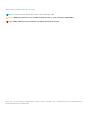 2
2
-
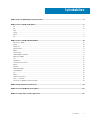 3
3
-
 4
4
-
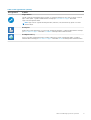 5
5
-
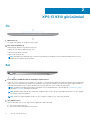 6
6
-
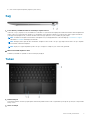 7
7
-
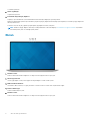 8
8
-
 9
9
-
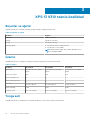 10
10
-
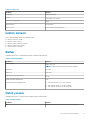 11
11
-
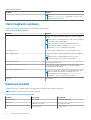 12
12
-
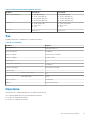 13
13
-
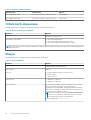 14
14
-
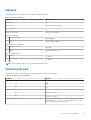 15
15
-
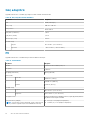 16
16
-
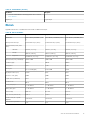 17
17
-
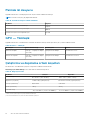 18
18
-
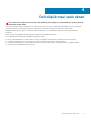 19
19
-
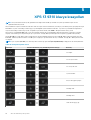 20
20
-
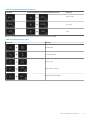 21
21
-
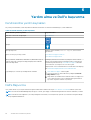 22
22
Dell XPS 13 9310 Hızlı başlangıç Kılavuzu
- Tip
- Hızlı başlangıç Kılavuzu
İlgili makaleler
-
Dell XPS 13 9310 2-in-1 Hızlı başlangıç Kılavuzu
-
Dell XPS 15 9500 Kullanici rehberi
-
Dell XPS 17 9700 Kullanici rehberi
-
Dell XPS 13 9365 2-in-1 Hızlı başlangıç Kılavuzu
-
Dell XPS 13 7390 2-in-1 Hızlı başlangıç Kılavuzu
-
Dell XPS 13 9310 Kullanım kılavuzu
-
Dell XPS 13 9310 2-in-1 Kullanım kılavuzu
-
Dell XPS 15 9510 Kullanici rehberi
-
Dell XPS 13 9300 Şartname
-
Dell XPS 13 9305 Hızlı başlangıç Kılavuzu